Annons
En av de mest berömda fördelarna med en Chromebook är dess säkerhet. Men finns det några åtgärder som ägarna kan vidta för att förbättra och förbättra den nuvarande skyddsnivån?
Google hävdar att deras Chromebook-enheter är praktiskt taget virusfria. Maskinen har konstruerats med principen om "försvar i djupet" - vilket innebär att Chromebook har flera skyddslager och om ett lager förbigås är andra fortfarande i kraft.
De befintliga lagren är redan mycket omfattande och täcker många potentiella hot. Automatiska uppdateringar, sandboxad surfning Vad är en sandlåda, och varför ska du spela i en?Mycket kopplande program kan göra mycket, men de är också en öppen inbjudan för dåliga hackare att slå till. För att förhindra att strejker blir framgångsrika måste en utvecklare upptäcka och stänga varje hål i ... Läs mer , verifierad start och en mycket viktig lokaliserad datakryptering Inte bara för paranoider: fyra skäl att kryptera ditt digitala livKryptering är inte bara för paranoida konspirationsteoretiker, inte heller för tekniska geeks. Kryptering är något som alla datoranvändare kan dra nytta av. Tekniska webbplatser skriver om hur du kan kryptera ditt digitala liv, men ...
Läs mer alla tar bort många typiska vägar som virus och hackare använder för att kompromissa med maskiner. Naturligtvis, även om något lyckas undvika allt detta skydd, Chromebook-enheter är lätta att återställa Två sätt att reformatera din Chromebook: Powerwash & Full RecoveryEn av Chromebooks huvudsakliga försäljningspunkter är dess statslösa frekvensomriktares säkerhet och stabilitet - men vad är dina val när något går fel? Du har två alternativ. Läs mer och synkronisera igen.Vilka ytterligare åtgärder kan användare dra fördel av för att ytterligare skydda sin enhet?
Gästsökning
Medan Chromebook erbjuder många funktioner för att skydda din säkerhet mot hackare och virus, är det mycket lite det kan göra för att förhindra mänskliga fel. Säkerhet kan äventyras av något så enkelt som att du är inloggad på en tjänst. Glöm att logga ut från ditt Facebook-konto Hur man loggar ut från Facebook på andra enheterVi ska visa dig hur du kan se vilka enheter som har åtkomst till ditt Facebook-konto och hjälper dig att fjärrlogga ut från Facebook. Läs mer och nästa användare har din värld i sina händer, för att inte tala om att Chromebooks karaktär betyder vem som helst som använder din maskinen är bara ett klick bort från ditt Gmail-konto - komplett med e-postmeddelanden från banker, kreditkortsföretag och arbetsgivare.
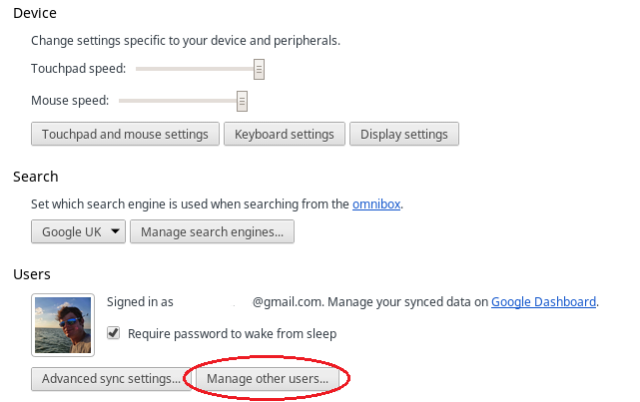
Gästsökning är utformad för att bekämpa dessa potentiella säkerhetskompromisser. Det betyder att du kan dela din Chromebook med andra medan du fortfarande håller din information säker. Gästsökning låter användare besöka webbplatser och ladda ner filer, men de kan inte installera appar och de kan inte se någon av dina data. Gästerna kan inte heller skapa bokmärken (och kan inte se dina bokmärken) och kan inte komma åt appar som redan har installerats.
När en gästanvändare loggar ut raderar Chrome OS alla spår från sin session, från webbläsarhistorik och kakor till nedladdade filer och sparade lösenord. Funktionen raderar problemet med en person har obegränsad tillgång till all din information.
Naturligtvis, om du är den enda personen som använder din Chromebook så är det utan tvekan onödigt att lämna gästsökning aktiverad. Men om du bor eller arbetar i en miljö där någon kan hämta din maskin och starta använder du den utan din kunskap är funktionen ett välkommet tillskott till Chromebooks omfattande säkerhet funktioner.
Liksom allt med en Chromebook är det en enkel och enkel process att aktivera gästsökning. Följ stegen nedan för att ändra din inställning:
- Välj "Inställningar" i statusområdet längst ner till höger på skärmen
- Rulla ner till avsnittet "Användare" och klicka på "Hantera andra användare ..."
- Markera kryssrutan bredvid 'Aktivera gästsökning' på popup-skärmen.
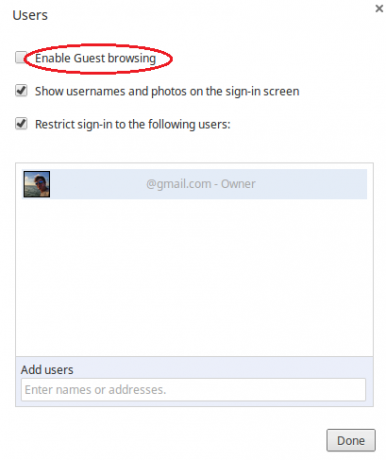
Begränsad inloggning
En av de bästa funktionerna i en Chromebook är att den i sin renaste mening bara är en hårdvara utan lokalisering. I praktiken innebär detta att du kan logga in på vilken Chromebook som helst med ditt Google-konto och det kommer att se ut och känns exakt som din egen Chromebook.
Det negativa med detta från en säkerhetssynpunkt är att du inte har någon kontroll över det inloggningskontot. Även om Chromebooks är praktiskt taget virusfria kvarstår potentialen för Chrome Web Store-appar att bli skadlig - även en app som en gång var säker kunde säljas av den ursprungliga utvecklaren och senare vända illvillig. En skadlig app kan infoga annonser på webbsidor och spionera efter din internetanvändning.
Den begränsade inloggningsfunktionen gör att Chromebook-ägaren kan kontrollera vilka andra konton som kan logga in på maskinen. Tillträde kan begränsas till bara ägarkontot eller begränsas till konton för nära vänner eller familj som ägaren anser inte utgör någon säkerhetsrisk.
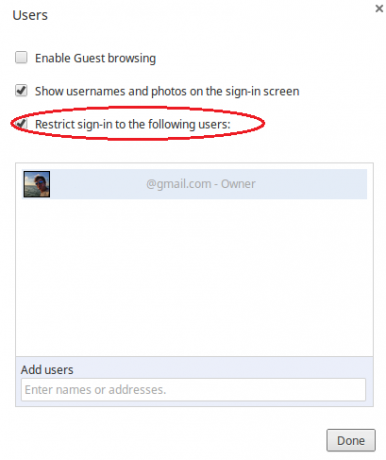
Följ följande anvisningar för att redigera listan över tillåtna användare:
- Välj "Inställningar" i statusområdet längst ner till höger på skärmen
- Rulla ner till avsnittet "Användare" och klicka på "Hantera andra användare ..."
- Markera kryssrutan bredvid 'Begränsa inloggning till följande användare på popup-skärmen.
- Lägg till namn eller e-postadresser för tillåtna användare i det tillhandahållna utrymmet
Bonustips
Om du vill använda din Chromebook på en offentlig plats, eller kanske du arbetar på en kontor med en BYOD-policy Going BYOD (Ta med din egen enhet) [INFOGRAFISK]Det verkar vara den nya trenden i skolor och företag över hela världen - BYOD. Nej, det är inte en ny typ av datorspel online utan snarare ta med din egen enhet. Detta är... Läs mer , kanske du vill dölja ditt användarnamn och bild från den inledande inloggningsskärmen för att underhålla din integritet. För att göra detta avmarkerar du rutan bredvid 'Visa användarnamn och foton på inloggningsskärmen' i menyn 'Hantera andra användare ...'.
Slutsats
Chromebook är redan extremt säker, men om du vill skydda din maskin och dina data utöver det ursprungliga Chromebook-erbjudandet kommer dessa tweaks att hjälpa dig. Vad tror du? Känner du till några ytterligare säkerhetsåtgärder som kan vidtas? Låt oss veta i kommentarerna nedan.
Bildkrediter: TechnologyGuide TestLab Via Flickr
Dan är en brittisk expat som bor i Mexiko. Han är den verkställande redaktören för MUO: s systerwebbplats, Blocks Decoded. Vid olika tillfällen har han varit socialredaktör, kreativ redaktör och finansredaktör för MUO. Du kan hitta honom som rusar på showgolvet på CES i Las Vegas varje år (PR-folk, räcker ut!), Och han gör massor av platser bakom kulisserna...


